はじめに
ChatGPTを使う際、音声入力を利用することでタイピング作業を大幅に削減し、効率化できます。ここでは、Google Chromeの拡張機能「Voice In」を使って、音声入力の利便性を高める方法を紹介します。
特にChatGPTとの組み合わせにより、リアルタイムのアイデア入力や会話型操作が劇的にスムーズになります。
Chrome拡張機能「Voice In」とは?
Voice Inの概要
「Voice In」は、50以上の言語に対応した音声入力の拡張機能です。Gmail、Googleドキュメント、Slack、YouTubeなど、さまざまなプラットフォーム上で利用でき、もちろんChatGPTでも使用可能です。タイピング作業を不要にし、手軽にテキスト入力ができる点が強みです。
無料プランと有料プランの違い
- 無料プラン:1日60分までの音声入力が可能。
- 有料プラン:音声入力の待機時間が無制限になり、音声コマンド機能も追加されます。たとえば、「句読点」や「段落」を声で操作でき、文章の整形がより簡単になります。
Voice Inの設定と使い方
導入手順
Google Chrome Webストアで「Voice In」をインストールします。
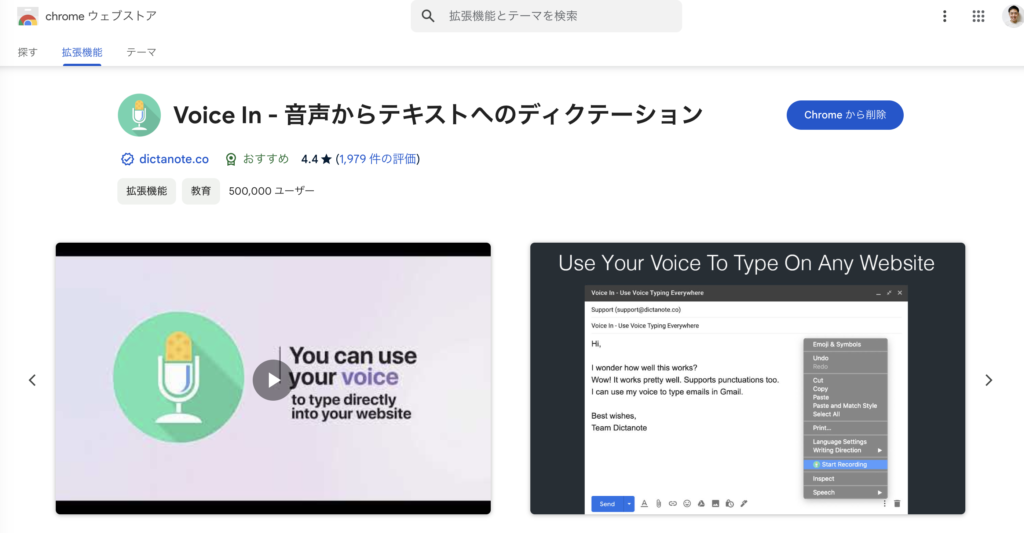
最初に初期設定を求められるので、音声認識の言語など選択していきます
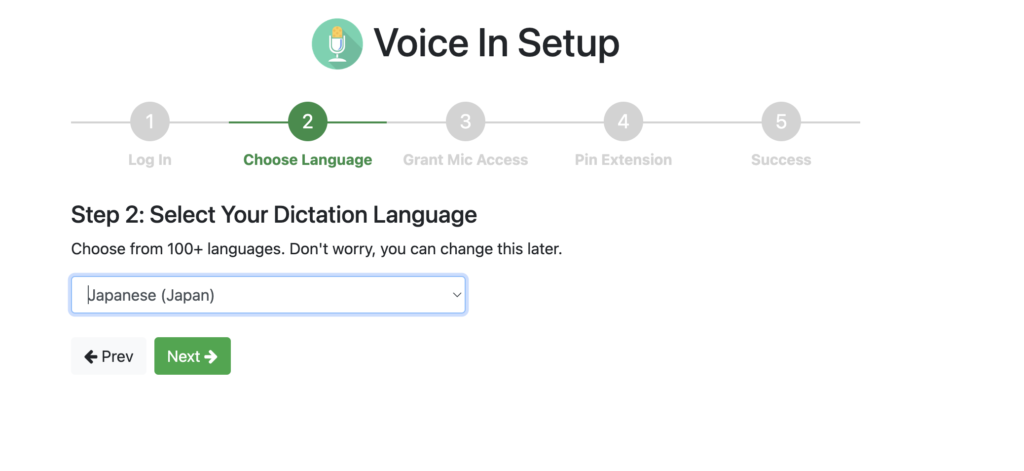
マイクの使用許可を求められたら承認し、拡張機能のアイコンをChromeのタブにピン留めします。ChatGPTなどの利用サイトでマイクアイコンをクリックし、音声入力を開始します。

ChatGPTでの音声入力の手順
ChatGPTのテキストボックスを開きます。
「Voice In」のマイクをオンにし、音声でプロンプトを入力します。
入力が終わったらEnterキーを押すか、音声で「送信」と指示して結果を確認します。
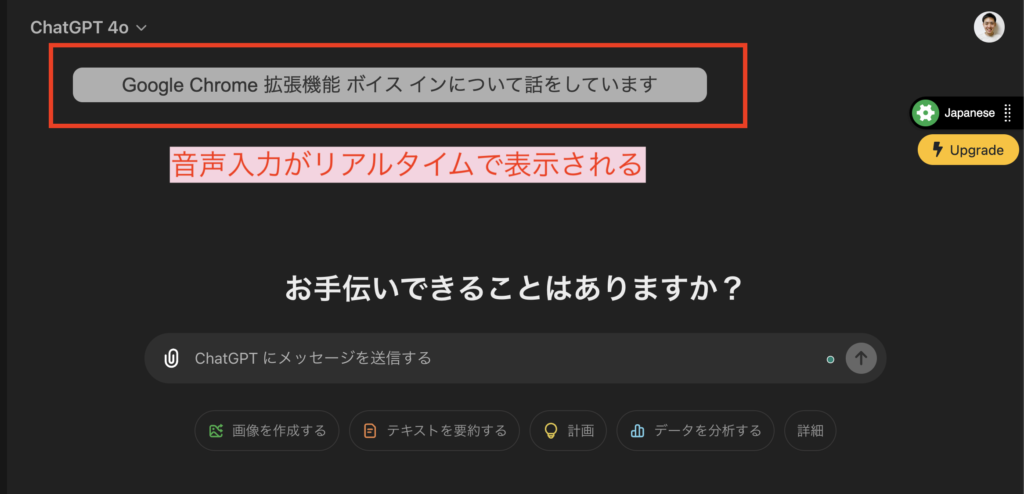
VoiceInの特徴:精度と待機モード
音声入力の精度と実用性
Voice Inは、自然な話し言葉をほぼ正確にテキスト化します。特にChatGPTでは、文章の整形が多少曖昧でも意味を理解して応答できるため、句読点の有無にこだわる必要がありません。
会話を途切れさせない待機モード
Voice Inには、一定時間の無音でも待機状態を保持する機能(デフォルトで1分間の待機時間)があり、会話が途切れても入力を再開できます。これにより、アイデアの合間に考える時間を取りつつも、入力の連続性を保てます。ちなみに、有料プランに移行すると音声入力待機状態の時間も自由に変更できます。
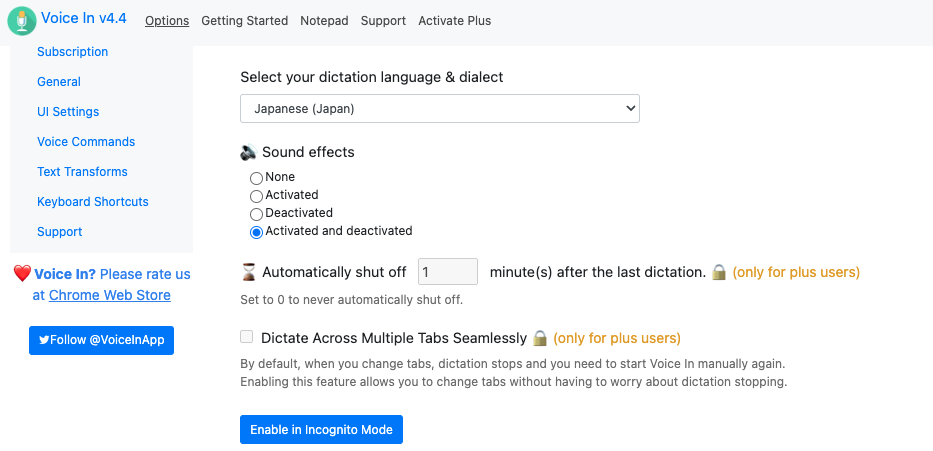
有料プランの活用例
有料プランでは、特定のフレーズを音声で呼び出すボイスコマンド機能が使えます。たとえば、「次の段落」と指示することで自動で段落が変わるなど、文書作成がスムーズになります。
Voice Inの応用と活用法
ChatGPT以外のツールでの利用
Voice Inは、Googleドキュメント、Slack、Notion、Gmailなどでも利用できます。これにより、業務全体での効率化が期待でき、アイデアの素早い記録や会話型タスク管理が実現します。
こちらはGmailで音声入力しているデモ動画です
多言語対応のメリット
Voice Inは50以上の言語に対応しているため、多国籍のチームでも利用可能です。ChatGPTと組み合わせることで、日本語から英語へのスムーズな翻訳も可能になります。
インタビューAIの活用
音声認識技術を活用したツールとして、インタビューAIがあります。このツールは、音声データを迅速に文字起こしし、自然なインタビュー形式の文章に自動変換する機能を備えています。
主な特徴:
- 高速な文字起こし: 1時間の音声を約15秒で文字起こし可能。
- 自動フォーマット: 会話の文脈を理解し、自然なインタビュー形式に自動修正。
- 要約機能: 長文のテキストを効率的に要約し、指定した文字数にまとめる。
- タイトル・見出し生成: 記事に適したタイトルや見出しを自動生成。
これらの機能により、インタビューや会議の記録作成が大幅に効率化され、ライターやジャーナリストにとって強力なサポートツールとなります。
まとめ
Google Chrome拡張機能「Voice In」を使えば、ChatGPTへの音声入力がスムーズに行え、タイピング作業の手間を大幅に削減できます。待機モードや音声コマンド機能を活用することで、作業の生産性が向上し、他のツールとの連携も容易になります。ChatGPTに限らず、GoogleドキュメントやSlackなどでも使えるため、日常業務やプロジェクト管理に導入してみましょう。
まずは**無料プランで試し、自分のワークフローに合った使い方を見つけてください。


